win7打开任务管理器的方法 win7怎么打开任务管理器快捷键
在日常操作win7电脑的过程中,难免会因为电脑运行的程序出现卡死的现象,需要通过任务管理器来强制结束卡死的程序,可是有些用户刚接触win7系统时间不久,因此可能还不熟悉任务管理器的打开方式,对此win7怎么打开任务管理器快捷键呢?以下就是小编教大家的win7打开任务管理器的方法。
具体方法:
方法一:任务栏右键法
1、最简单的也是最常用的。直接在任务栏空白处点击鼠标右键。
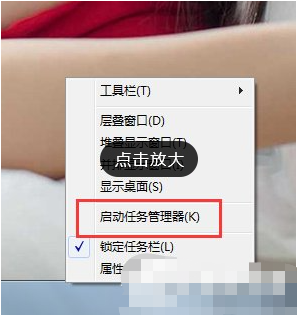
2、然后点击启动任务管理器选项。这时任务管理器就快速打开了。
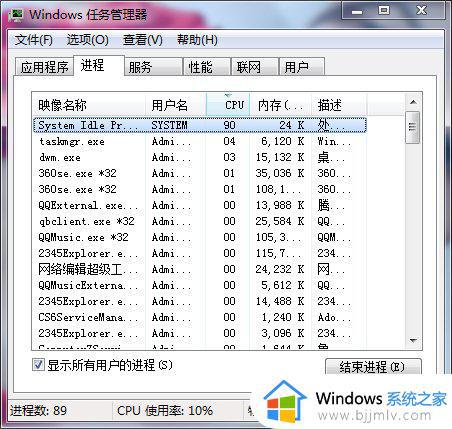
3、这种方法是很常用的,但并不是每个人都用这种方法。本人就不是用这种方法。如果你不喜欢用这样的方式打开任务管理器,你可以采用下面的方法。
方法二:键盘组合键法
1、因为Win7系统的上面组合键有了一种新的功能,就是一种安全的桌面,在这里你可以进行关机或者重启设置,当然在这里你也可以打开任务管理器。如图所示。
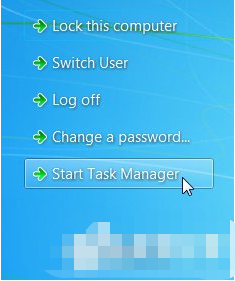
2、下面一组组合键。即ctrl+alt+esc这样一个组合键。同时按下之后,也能出现任务管理器了。

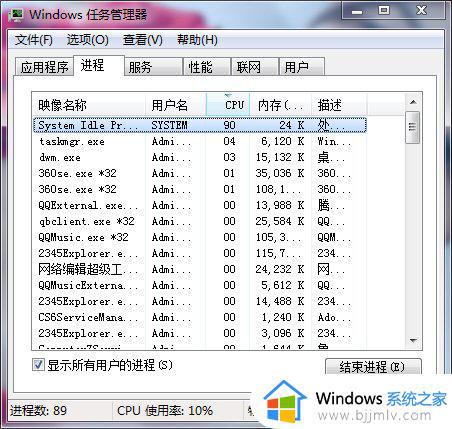
方法三:运行命令法
1、首先要打开运行命令框。可以通过开始菜单,也可以通过键盘组合键打开运行。如图,以下两种方式均可打开运行。

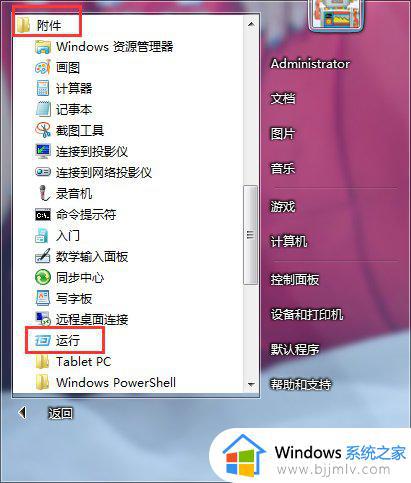
2、在运行框中输入 taskmgr 这样一串命令,然后点击确定,就可以打开任务管理器了。其实这个命令就是打开任务管理器的命令。
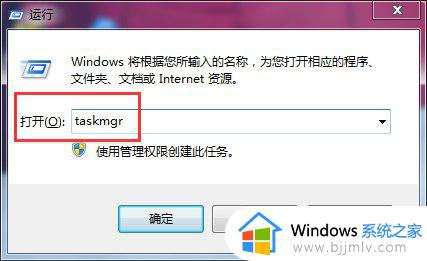
3、这种方法也是比较简单的。用惯了运行命令的朋友可能采用这种方法时更加顺手一些。
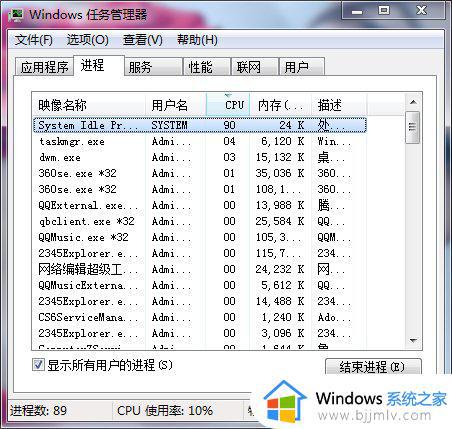
方法四:文件查找法
1、首先打开计算机资源管理器。点击一下资源管理器的地址栏,使其处于可输入状态。
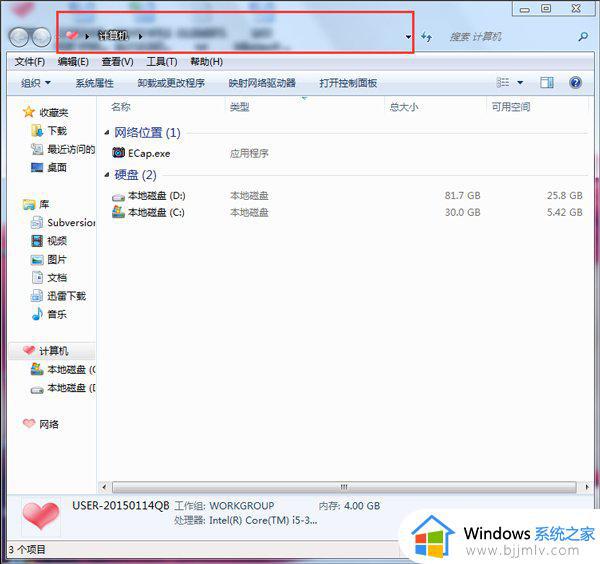
2、然后把下面这样一串路径粘贴到地址栏中。 C:WINDOWSsystem32 粘贴完成后回车或者点击右边蓝色的小箭头。
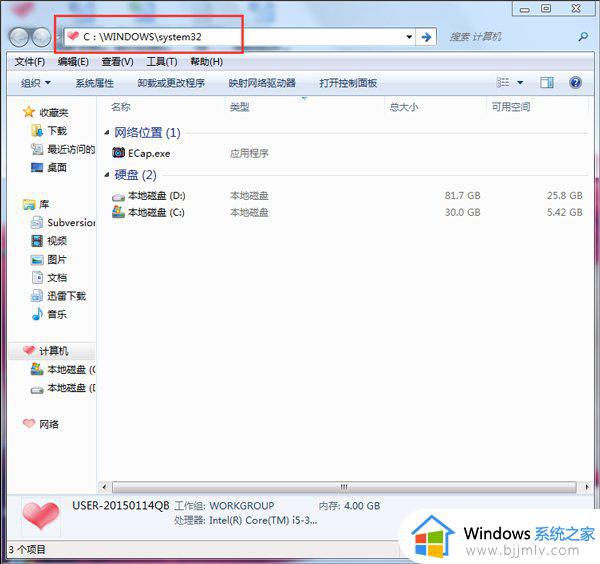
3、拖动右边的竖向拉动条向下,找到taskmgr.exe这样一个文件,如图中所示,双击打开它就可以了。这时任务管理器就会被打开。因为这就是任务管理器的程序文件。
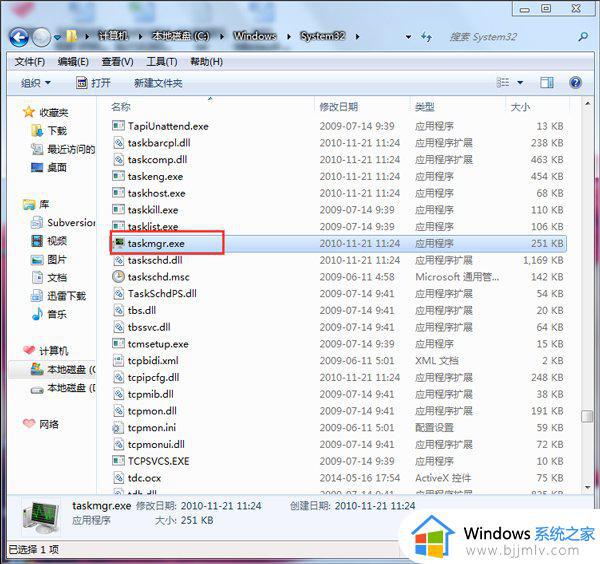
4、或者用另一种更简便的方法。即在任务管理器中直接输入完全的路径,即C:WINDOWSsystem32 askmgr.exe 输入完成后回车或者点右边蓝色箭头。就可以直接打开任务管理器,而不用再去查找了。
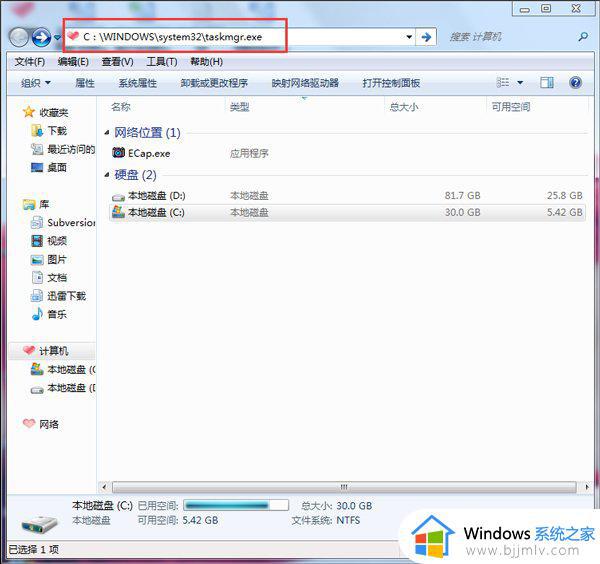
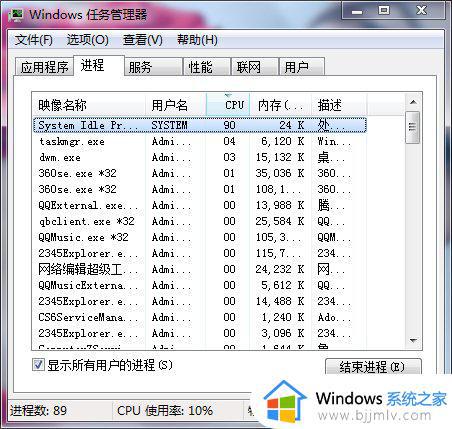
以上就是小编给大家讲解的关于win7打开任务管理器的方法了,有遇到过相同问题的用户就可以根据小编的步骤进行操作了,希望能够对大家有所帮助。
win7打开任务管理器的方法 win7怎么打开任务管理器快捷键相关教程
- win7任务管理器快捷键是什么 win7怎么打开任务管理器快捷键
- win7的任务管理器怎么打开 win7任务管理器打开方法
- win7怎么打开任务管理器快捷键 windows7进程管理快捷键是什么
- win7任务管理器在哪里打开 win7如何打开任务管理器
- 任务管理器怎么打开 打开任务管理器的6种方法
- win7任务管理器界面怎么打开 win7开启任务管理器教程
- win7系统任务管理器怎么打开 win7电脑如何进入任务管理器
- win7任务管理器怎么打开 win7调出任务管理器步骤
- win7任务管理器无法打开解决方法 win7任务管理器打不开怎么办
- win7打不开任务管理器怎么办 win7无法调出任务管理器处理方法
- win7系统如何设置开机问候语 win7电脑怎么设置开机问候语
- windows 7怎么升级为windows 11 win7如何升级到windows11系统
- 惠普电脑win10改win7 bios设置方法 hp电脑win10改win7怎么设置bios
- 惠普打印机win7驱动安装教程 win7惠普打印机驱动怎么安装
- 华为手机投屏到电脑win7的方法 华为手机怎么投屏到win7系统电脑上
- win7如何设置每天定时关机 win7设置每天定时关机命令方法
win7系统教程推荐
- 1 windows 7怎么升级为windows 11 win7如何升级到windows11系统
- 2 华为手机投屏到电脑win7的方法 华为手机怎么投屏到win7系统电脑上
- 3 win7如何更改文件类型 win7怎样更改文件类型
- 4 红色警戒win7黑屏怎么解决 win7红警进去黑屏的解决办法
- 5 win7如何查看剪贴板全部记录 win7怎么看剪贴板历史记录
- 6 win7开机蓝屏0x0000005a怎么办 win7蓝屏0x000000a5的解决方法
- 7 win7 msvcr110.dll丢失的解决方法 win7 msvcr110.dll丢失怎样修复
- 8 0x000003e3解决共享打印机win7的步骤 win7打印机共享错误0x000003e如何解决
- 9 win7没网如何安装网卡驱动 win7没有网络怎么安装网卡驱动
- 10 电脑怎么设置自动保存文件win7 win7电脑设置自动保存文档的方法
win7系统推荐
- 1 雨林木风ghost win7 64位优化稳定版下载v2024.07
- 2 惠普笔记本ghost win7 64位最新纯净版下载v2024.07
- 3 深度技术ghost win7 32位稳定精简版下载v2024.07
- 4 深度技术ghost win7 64位装机纯净版下载v2024.07
- 5 电脑公司ghost win7 64位中文专业版下载v2024.07
- 6 大地系统ghost win7 32位全新快速安装版下载v2024.07
- 7 电脑公司ghost win7 64位全新旗舰版下载v2024.07
- 8 雨林木风ghost win7 64位官网专业版下载v2024.06
- 9 深度技术ghost win7 32位万能纯净版下载v2024.06
- 10 联想笔记本ghost win7 32位永久免激活版下载v2024.06